Команда "3PP" - Построить трассу



Команда "3PP" - Построить трассу |
  
|
Вызов команды:
Пиктограмма |
Лента |
|---|---|
|
3D Модель → Построения → Трасса |
Клавиатура |
Текстовое меню |
<3PP> |
Построения > Трасса |
Трасса – это специальный тип 3D пути, который может состоять из нескольких участков разного типа. Соседние участки сопрягаются между собой переходной зоной, обеспечивающей их непрерывное сопряжение. Данный тип 3D пути в основном предназначен для определения пространственной траектории, используемой при создании коммуникаций.
Основные сведения и возможности
Участки трассы
Система позволяет создавать трассу, состоящую из нескольких участков, построенных различными методами:
●по заданным точкам;
●используя геометрию уже существующих объектов (элементов проволочной геометрии, элементов тел).
При построении трассы по заданным точкам для каждой новой точки в сцене появляется манипулятор ЛСК, позволяющий задать её положение в абсолютных координатах либо относительно выбранной привязки (3D узел, вершина и т.д.). По умолчанию направление осей манипулятора совпадает с направлением осей глобальной системы координат. |
|
Манипулятор обеспечивает следующие преобразования:
●перемещение вдоль оси (X, Y, Z). Для активизации перемещения подведите курсор к стрелке оси.
●перемещение в плоскости (XY, XZ, YZ). Для активизации перемещения подведите курсор к изображению плоскости.
●перемещение по трём осям. Для активизации перемещения подведите курсор к сфере в центре манипулятора.
●поворот вокруг оси (X, Y, Z). Для активизации поворота подведите курсор к дуге (цвет дуги соответствует цвету оси, вокруг которой будет выполняться поворот).
Манипулятор может работать в одном из двух режимов:
●численное задание значения преобразования. Для работы в этом режиме подведите курсор мыши к манипулятору (он подсветится и появится экранная подсказка) и перемещайте мышь с нажатой левой кнопкой. Точное значение преобразования можно задать на системной панели.
![]()

●преобразование задаётся привязкой к существующему объекту модели (например, перемещение до 3D узла). Для работы в этом режиме подведите курсор мыши к манипулятору и щёлкните ![]() . После этого при перемещении курсора будет работать объектная привязка. Таким образом можно задать перемещение до точки, середины ребра и т.п.
. После этого при перемещении курсора будет работать объектная привязка. Таким образом можно задать перемещение до точки, середины ребра и т.п.
![]()
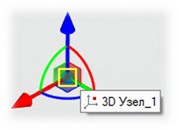
Любое изменение положения манипулятора отражается во вспомогательном окне Преобразования. Для каждой точки пути сохраняется отдельный список преобразований. Перемещения по осям суммируются. Преобразования с использованием объектной привязки записываются отдельной строкой. Выбранное в списке преобразование можно удалить. Объектную привязку можно перезадать, указав новый объект в 3D сцене. Порядок преобразований можно изменять, перемещая преобразование вверх или вниз по списку при помощи кнопок со стрелками. Однако следует учесть, что не любое изменение последовательности приведёт к корректному результату. |
|
Существует возможность множественного редактирования точек. Выбор необходимых точек осуществляется в соответствующем списке в окне свойств. После этого перемещение манипулятора будет влиять на положение всех выбранных точек.
|
|
|
|
|
Для участка трассы, построенного по заданным точкам может быть задан тип, определяющий способ его построения:
●Сплайн по точкам;
●Сплайн по ломаной;
●Полилиния.
Сплайн по точкам
Представляет собой сплайн, проходящий через все заданные точки. Минимальная степень такого сплайна (степень полиномов, которыми он описывается) равна 3.
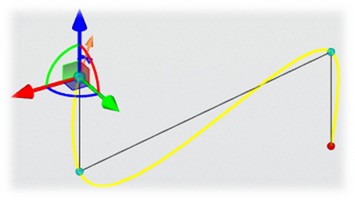
Регулировка сплайна в части поведения между соседними заданными точками определяется величиной максимального отклонения её формы от хорды между этими точками.
|
|
|
|
Все заданные точки по умолчанию являются точками интерполяции сплайна. В случае, когда не требуется точного прохождения кривой через точку, а достаточно лишь приближённого, необходимо снять с неё флаг Точка интерполяции и задать значение максимального отклонения. Величина отклонения кривой во всех точках приближения является одинаковой на всем участке трассы. |
|
|
|
|
|
В каждой точке интерполяции допускается изменять параметры гладкости кривой, задавая направление и значения первых производных полиномов (параметр Касательная) сплайна. Значение параметра Касательная задаётся манипулятором в виде стрелки Касательная к кривой в точке. Направление касательной задаётся двумя манипуляторами в виде дуг Направление касательной. |
|
Для промежуточных точек интерполяции сплайна система автоматически выбирает направление и высчитывает оптимальные значения первой производной, соблюдая при этом условие сохранения гладкости кривизны (гладкости третьей производной полиномов сплайна). Однако допускается задавать различные значения. Следует помнить, что в этом случае нарушается условие сохранения касательности (гладкости первой производной полиномов), соответственно кривизна в таких точках будет стремиться к нулю.
|
|
|
|
Сплайн по ломаной
Представляет собой сплайн, проходящий по управляемой ломаной, обеспечивая условие непрерывности кривизны. Ломаная линия представляет собой набор заданных точек, последовательно соединенных хордами. Сам сплайн через точки не проходит (за исключением начальной и конечной точек). По умолчанию система строит сплайн 2 степени. При необходимости, можно изменить степень сплайна, однако максимально допустимое значение степени сплайна должно быть на единицу меньше количества заданных точек.
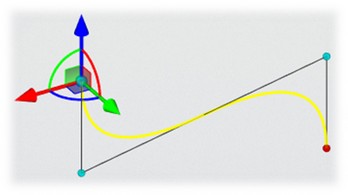
Основным параметром заданных точек является Вес функции кривой. Чем больше вес функции в точке, тем ближе к ней проходит кривая.
|
|
|
|
Полилиния
Представляет собой пространственную ломаную, состоящую из отрезков прямых, последовательно соединяющих набор заданных точек. Является частным случаем сплайна по ломаной 1 степени.
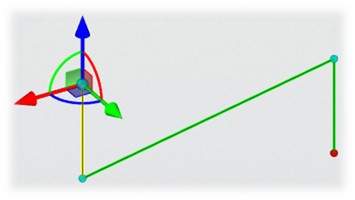
Для полилинии может быть задано скругление общим значением для всего участка или отдельно для каждой заданной точки. Манипулятор скругления доступен для любой заданной точки участка кроме начальной и конечной. Перемещение манипулятора изменяет значение радиуса скругления в выбранной точке. |
|
Участки на основе геометрии существующих объектов
Построение участков трассы на основе геометрии существующих объектов предполагает использование следующих типов элементов:
●На основе путей/рёбер;
●На основе поверхностей/граней.
При построении трассы на основе путей или рёбер создаваемый участок будет полностью с ними совпадать. Изменить положение участка, его начальной и конечной точки можно при помощи следующих манипуляторов (численные значения манипуляторов можно задать в окне свойств):
●Положение. Задаёт смещение от концов выбранного объекта.
![]()
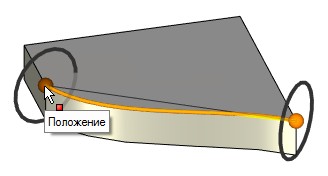
●Смещение. Задаёт значение эквидистанты участка пути от выбранного объекта.
![]()
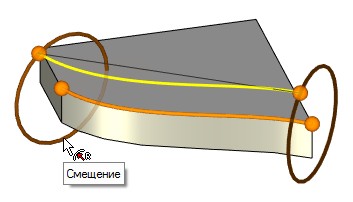
●Начальный угол. Задаёт угол поворота вокруг выбранного ребра/пути. Находится в начальной точке участка пути.
![]()
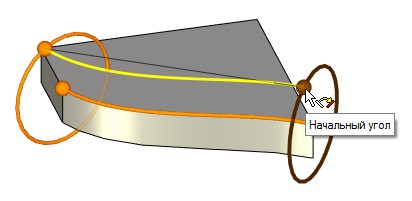
●Угол кручения. Задаёт угол поворота конечной точки участка относительно начальной.
![]()
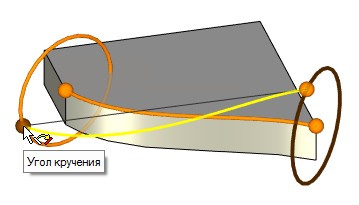
При создании трассы по набору рёбер (путей) необходимо для каждого из них добавлять отдельный участок.
При построении трассы на основе граней или поверхностей начальная точка участка создаётся на поверхности объекта в месте клика мышью. После этого, добавив новую точку, можно перемещать её при помощи манипулятора или задавая координаты U, V в окне свойств.
![]()
![]()
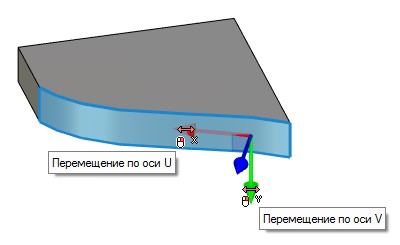
Создаваемую кривую можно перемещать по нормали к поверхности, при этом строится эквидистанта к участку, лежащему на поверхности. Численные значения допускается задавать в окне свойств.
![]()
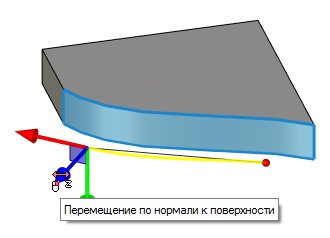
Несмотря на различие методов построения участки могут сопрягаться между собой, образовывая единый пространственный 3D путь. Помимо этого, допускается объединять несколько 3D путей в один, а также разбивать существующий на более мелкие.
При сопряжении в одной трассе нескольких участков различных типов и при объединении нескольких трасс между участками строится зона перехода в виде дополнительной кривой, их соединяющей. При этом гладкость первой производной полиномов обеспечивается равенством значений параметров Касание в начале, Касание в конце соединяемых точек. Помимо этого, система позволяет автоматически обеспечить гладкость всех переходных зон, подбирая оптимальные значения вышеупомянутых параметров для всех сопрягаемых участков, параметром Создавать гладкий путь.
|
|
Если вновь создаваемая трасса берёт свое начало в крайней точке уже существующей трассы, то в этом случае система позволяет их гладко сопрягать, позволяя при этом изменять направление касания при помощи параметра Развернуть внешнее касание.
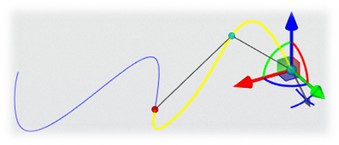
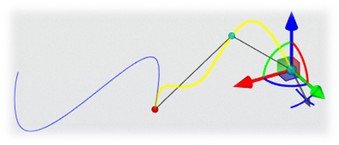
При объединении выбранного участка со следующим оба должны иметь одинаковый тип. Результирующая кривая будет наследовать параметры первого участка.
Разбиение участка на два производится по выбранной точке, разбиение трассы на несколько - по выбранному участку.
Система позволяет менять направление создаваемых участков на противоположное.
Использование контекстного меню при работе с манипулятором
При выборе манипуляторов в контекстном меню становятся доступны следующие команды:
●для перемещения вдоль оси
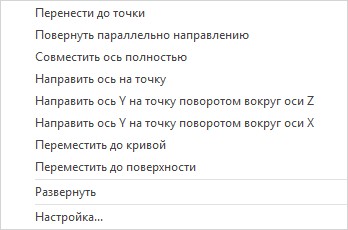
●для перемещения в плоскости
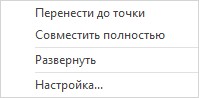
●для перемещения по трём осям
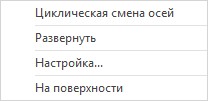
●для поворота вокруг оси
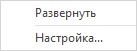
Пункт меню Настройка задаёт шаг изменения расстояния и угла при перемещениях и поворотах манипулятора.
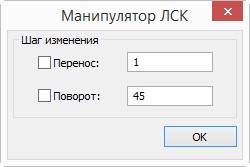
Дополнительные возможности
Для удобства и наглядности работы с командой система предлагает ряд опций:
●Диаметр трубы. Позволяет, задавая толщину кривой, динамически отображать предварительный просмотр трассы в 3D сцене (для удобства при работе с большим количеством 3D путей в сцене). ●Показать радиусы кривизны менее. Выводит диагностику в 3D сцене о точках 3D пути, в которых радиус кривизны меньше заданного. ●Показать изломы. Выводит диагностику в 3D сцене о точках изменения направления кривой с нулевой кривизной и бесконечно большим радиусом. ●Проверять самопересечения. Выводит диагностику в 3D сцене о точках самопересечения 3D пути. |
|
Создание трассы
Для создания трассы существует отдельная команда:
Пиктограмма |
Лента |
|---|---|
|
3D Модель → Построения → Трасса |
Клавиатура |
Текстовое меню |
<3PP> |
Построения > Трасса |
Эта же команда вызывается из команды создания трубопровода при помощи опции автоменю:
|
<B> |
Создать/редактировать трассу |
Ввод и редактирование точек
После вызова команды Трасса автоматически создаётся первый участок с начальной точкой. Эта точка становится активной. Активной считается точка, которая подсвечена в списке точек в окне свойств. В 3D окне появляется манипулятор активной точки.
По умолчанию в автоменю активна опция:
|
<F> |
Выбрать точку |
Данная опция позволяет осуществлять привязку точек пути к геометрическим 3D точкам модели (3D узлам, вершинам и т.д.). При этом в списке точек рядом с именем точки в скобках отобразится родительский геометрический объект. |
|
Удаление привязки точки к геометрическому объекту реализуется при помощи следующей опции автоменю:
|
<L> |
Удалить привязку у точки |
После удаления привязки положение точки запоминается в абсолютных координатах.
Система предлагает два режима добавления точек, выбор между которыми осуществляется кнопками автоменю:
|
<H> |
Режим добавления точек после активной |
|
<J> |
Режим добавления точек перед активной |
В случае добавления точек перед активной, новые точки добавляются в начало участка.
Изменение положения активной точки осуществляется при помощи манипулятора в 3D окне. Абсолютные координаты отображаются в окне свойств. Для точек участка по поверхности заполняются координаты U, V, N. Для точек участка по ребру заполняются координаты U, V, R. Значения координат можно изменять вручную.
Часто при создании или редактировании точки удобнее задавать значения смещений относительно предыдущей точки пути, а не абсолютные координаты. Для ввода смещений необходимо включить флаг Смещение. При создании новой точки изначально её положение совпадает с только что созданной. Задав значение смещения, активная точка перемещается относительно предыдущей. Если задавать смещения при редактировании точки, то результатом будет её перемещение относительно текущего положения. В списке точек рядом с именем точки в скобках выводятся объекты, относительно которых задаётся её положение.
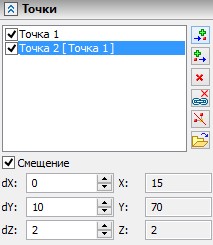
Если для точки выставлен флаг Смещение, то не рекомендуется привязывать эту точку к геометрическому объекту. Точка должна быть свободна от геометрической привязки.
Точки участка могут быть заданы в координатах произвольной ЛСК. Для выбора\отмены ЛСК в автоменю предназначены опции:
|
<C> |
Выбрать систему координат |
|
<V> |
Отменить выбор системы координат |
После выбора системы координат она будет использоваться для текущей точки и для всех точек, создаваемых после текущей. Отмена выбора ЛСК переводит координаты текущей точки в глобальную систему координат. Участок пути может содержать любые комбинации задания координат. |
|
Создание новой точки осуществляется при помощи опции автоменю:
|
<Enter> |
Закончить редактирование точки и создать новую |
Новая точка изначально будет расположена в тех же координатах, что и предыдущая.
Чтобы удалить активную точку, необходимо воспользоваться опцией автоменю:
|
<Del> |
Удалить точку из пути |
В окне свойств рядом со списком точек расположены кнопки, которые также позволяют добавлять точки до ![]() и после
и после ![]() активной, удалять точки
активной, удалять точки ![]() , удалять привязки у точек
, удалять привязки у точек ![]() , разделять участки на два в данной точке
, разделять участки на два в данной точке ![]() , а также импортировать точки из внешнего файла формата *.txt и *.csv
, а также импортировать точки из внешнего файла формата *.txt и *.csv ![]() .
.
В зависимости от выбранного типа кривой активируются соответствующие параметры точек.
Параметры точек задаются в соответствующей вкладке окна свойств в зависимости от выбранного типа участка пути.
Параметр Скругление позволяет задать радиус скругления участка типа Полилиния в выбранной точке.
Параметр Касательная задаёт одинаковое значение первой производной полиномов кривой до и после выбранной точки. Чтобы задать разные значения, необходимо снять флаг Симметрично:
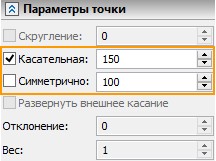
Параметр Развернуть внешнее касание используется для смены направления одной трассы при гладком сопряжении с другой.
Параметр Отклонение используется для типа участка Сплайн по точкам. Чтобы задать максимальное отклонение кривой от точки, необходимо снять флаг Точка интерполяции (при этом остальные параметры точки будут недоступны):

Параметр Вес определяет степень влияния выбранной точки на участок типа Сплайн по ломаной.
Создание и редактирование участков
Список участков трассы отображается в соответствующей вкладе окна свойств. Для добавления нового участка используются кнопки Добавить участок в конец пути При удалении участка из середины списка предыдущий и последующий участок соединяются переходной зоной. Кнопка Объединить участок со следующим Разделение участка осуществляется по выбранной точке при помощи кнопки Разделить участок на два. |
|
Параметры Касание в начале, Касание в конце позволяют обеспечить гладкое сопряжение между переходной кривой и сопрягаемыми участками. Автоматически сглаживание всех переходных зон между участками обеспечивает опция Создавать гладкий путь, находящийся во вкладке Опции окна свойств.
Параметр Обратное направление кривой позволяет изменить направление участка на противоположное. Это удобно использовать при добавлении новых участков, чтобы обеспечить одинаковое направление кривой на всех участках трассы.
Для участка трассы, построенного по заданным точкам тип, определяющий способ его построения, выбирается в выпадающем списке на вкладке Участки в окне свойств. Параметры участка кривой, в зависимости от его типа, задаются в соответствующей вкладке окна свойств. Параметр Степень сплайна используется для типов участка Сплайн по точкам и Сплайн по ломаной. Параметр Радиус скругления задаёт общее значения скругления для всех точек участка типа Полилиния. Параметр Смещение задаёт значение перемещения участка, создаваемого по пути/ребру и по поверхности/грани, по нормали от объекта. Параметр Спрямление по хорде позволяет задавать величину максимального отклонения формы кривой от хорды между точками интерполяции в соответствующем поле для участка типа Сплайн по точкам. |
|
|
Для создания участка на основе путей или рёбер используется опция:
|
<E> |
Строить участок пути по пути/ребру |
После активации опции необходимо указать объект одного из типов:
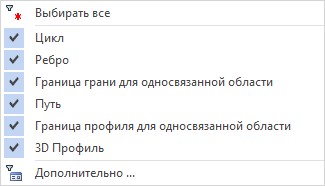
Выбранный объект будет задавать траекторию создаваемого участка. Положение участка, его начальной и конечной точки осуществляется при помощи манипуляторов или задавая координаты U, V в окне свойств. Поле R дублирует значение параметра Смещение.
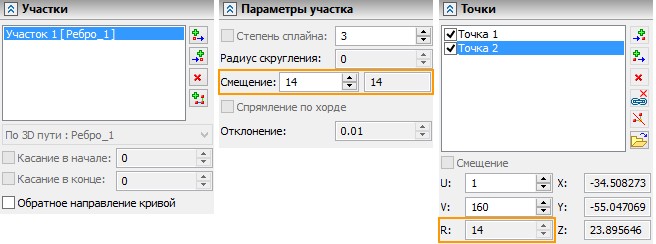
Для создания участка на основе граней или поверхностей используется опция:
|
<S> |
Строить сегмент по поверхности/грани |
После активации опции необходимо указать объект одного из типов:
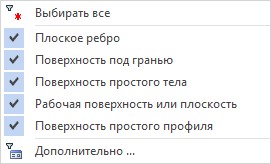
Начальная точка участка создаётся в месте клика мыши. После этого, добавив новую точку, можно перемещать её при помощи манипулятора или задавая координаты U, V в окне свойств. Поле N дублирует значение параметра Смещение.
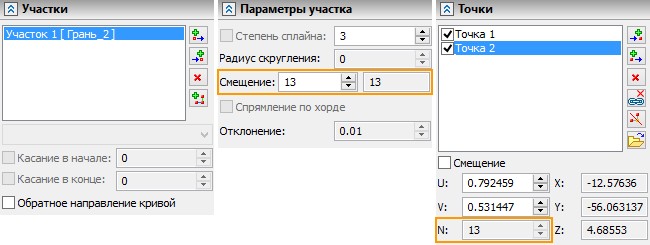
Редактирование трасс
Чтобы объединить создаваемую трассу с существующей, используется опция:
|
<M> |
Объединить два пути |
После активации опции необходимо указать целевую трассу для объединения. Если трассы не имеют общих точек, между ними будет построена переходная кривая.
Чтобы разделить трассу на две, используется опция:
|
<D> |
Разделить путь на два с текущего участка |
Разделение трассы производится с текущего участка. После разделения пути переходная зона между участками удаляется, а система переходит к редактированию вновь созданной трассы.
Построение трассы, гладко сопряжённой в точке с существующей, осуществляется путём установки флага Касание в начале и выбором направления касания параметром Развернуть внешнее касание.
Для вызова диалога параметров трассы используется опция:
![]() <P> Задать параметры элемента.
<P> Задать параметры элемента.
Диалог параметров трассы содержит закладки - “Общие” и “Преобразование”. Содержимое данных закладок подробно описано в разделе “Общие параметры 3D элементов”.